Cómo actualizar su BIOS para reconocer unidades SATA como internas

Esta publicación le mostrará cómo actualizar su BIOS para reconocer las unidades SATA como internas . En los dispositivos Windows, el BIOS determina si un dispositivo es extraíble. Los controladores de la bandeja de entrada inspeccionan los puertos SATA y marcan los dispositivos extraíbles como externos. Esto podría ser una causa potencial de corrupción o pérdida de datos. Siga leyendo esta publicación para hacer que las unidades SATA de su dispositivo sean internas.
¿Cómo actualizar su BIOS para reconocer las unidades SATA como internas?
Siga estos pasos para actualizar su BIOS para que reconozca las unidades SATA:
- En primer lugar, verifique e instale todas las actualizaciones de BIOS disponibles del fabricante de su PC.
- Una vez hecho esto, abra el símbolo del sistema como administrador.
- Escribe el siguiente comando y presiona Enter :
devmgmt.msc - Identifique el dispositivo SATA en Unidades de disco que desea que su controlador de bandeja de entrada considere interno.
- Haga clic derecho en el dispositivo seleccionado y haga clic en Propiedades .
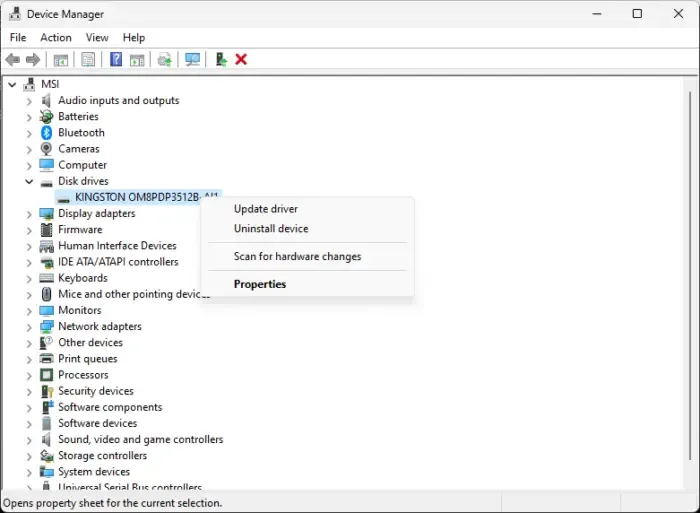
- Ahora aparecerá un número de autobús; tenga en cuenta que.
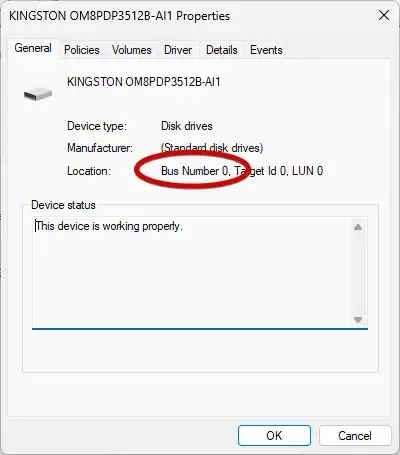
- Nuevamente, abra el símbolo del sistema como administrador y ejecute el siguiente comando:
reg.exe add “HKLM\SYSTEM\CurrentControlSet\Services\storahci\Parameters\Device” /f /v TreatAsInternalPort /t REG_MULTI_SZ /d x - Aquí, x es el número de autobús anotado anteriormente.
- Reinicia tu computadora.
Espero que esto ayude.
¿Por qué mi disco duro SATA no se reconoce en BIOS?
El cable SATA puede dañarse si el BIOS no reconoce el disco duro. Sin embargo, también puede ocurrir si la configuración del BIOS está mal configurada o debido a problemas de compatibilidad.
¿Cómo verifico el modo SATA de mi BIOS?
Para verificar el modo SATA de su BIOS, navegue a la configuración de UEFI BIOS y haga clic en Menú principal de configuración del sistema > BIOS del sistema > Configuración de SATA.



Deja una respuesta